3 maneres principals de convertir FLV a MOV
Per algun format no admès o per altres motius, cal que ho feu convertir FLV a MOV, especialment quan utilitzeu un Mac.
Heu de saber que QuickTime Player i iMovie no poden suportar nativament els fitxers FLV. Per tant, no teniu permís per obrir ni editar FLV directament a Mac. Sigui quin sigui el motiu, aquesta publicació us ho mostrarà com convertir FLV a MOV.
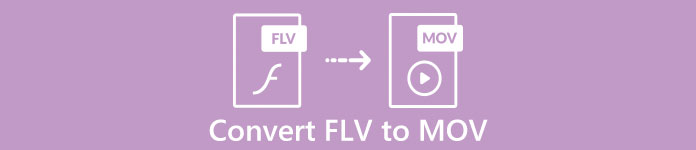
Per sort, hi ha molts convertidors de vídeo, inclosos molts gratuïts en línia que us poden ajudar a canviar els vostres fitxers FLV a MOV amb facilitat. Aquesta publicació us presentarà 3 fantàstiques Convertidors de FLV a MOV. Quan heu baixat alguns vídeos FLV des de llocs per compartir vídeos, podeu confiar en ells per fer la conversió de vídeo de FLV a MOV.
Part 1. Converteix FLV a MOV en línia gratuïtament
Com hem esmentat anteriorment, hi ha un gran nombre de convertidors en línia gratuïts FLV a MOV que s’ofereixen al mercat. Per si no sabeu quin heu d'utilitzar, aquí us recomanem sincerament el popular FVC convertidor de vídeo en línia gratuït perquè pugueu convertir FLV a QuickTime MOV.
Pas 1: Obriu el navegador i aneu a aquest lloc de conversió de FLV a MOV en línia. El podeu utilitzar en qualsevol navegador web, inclosos Chrome, IE, Safari i Firefox.
Pas 2: Feu clic a Afegiu fitxers per convertir per instal·lar ràpidament un iniciador per a la conversió de FLV. Després d'això, hi haurà una finestra emergent perquè pugueu navegar i penjar el fitxer FLV.

Pas 3: Quan entreu a la finestra principal del convertidor, podeu veure alguns formats de vídeo populars com MP4, MOV, AVI, FLV, M4V, MKV, VOB, MPG, WMV i molt més. Aquí hauríeu de seleccionar MOV com a format de sortida.
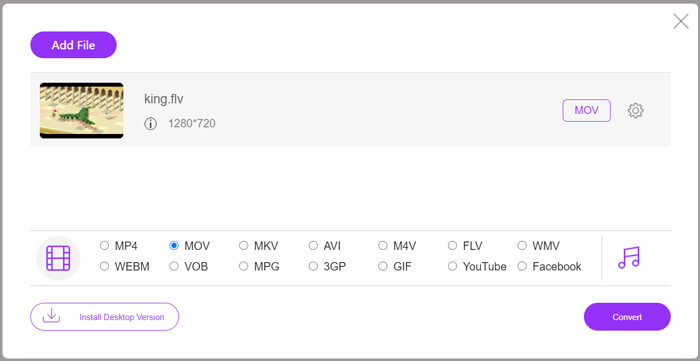
Pas 4: Abans de la conversió final de FLV a MOV, podeu fer clic Configuració icona per personalitzar més configuracions de vídeo i àudio com ara resolució de vídeo, codificador, velocitat de bits, velocitat de fotogrames, volum d’àudio, canal d’àudio i molt més. Després d'això, podeu fer clic al botó Converteix per començar a convertir FLV a MOV en línia.
Part 2. Canvia FLV a MOV amb VLC
VLC és un reproductor multimèdia de codi obert que també inclou algunes funcions bàsiques de conversió. Si teniu VLC Media Player instal·lat al vostre Mac o PC amb Windows, podeu confiar-hi per convertir els vostres fitxers FLV.
Pas 1: Obriu VLC Media Player a l'ordinador i feu clic a Mitjans de comunicació menú. A la llista desplegable, seleccioneu Converteix / Desa opció. Si utilitzeu VLC a Mac, aquí hauríeu de fer clic al menú Fitxer i després seleccionar el fitxer Converteix / Transmet opció.
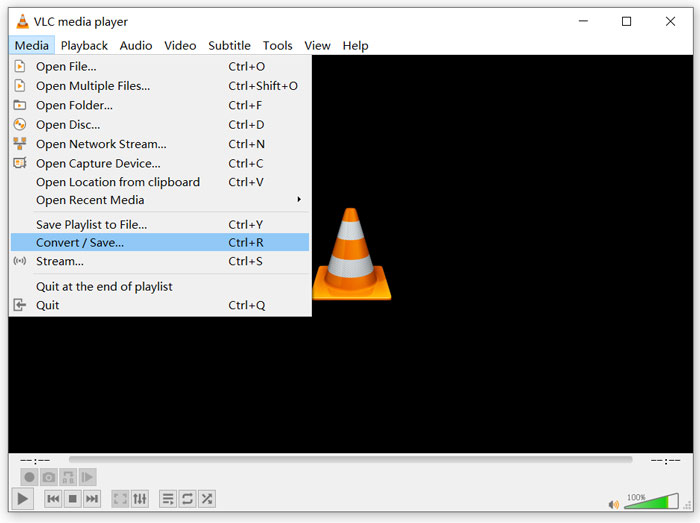
Pas 2: Ara esteu al Open Media finestra. Aquí podeu fer clic Afegeix per importar el fitxer FLV que voleu convertir. A continuació, feu clic a Converteix / Desa per continuar.
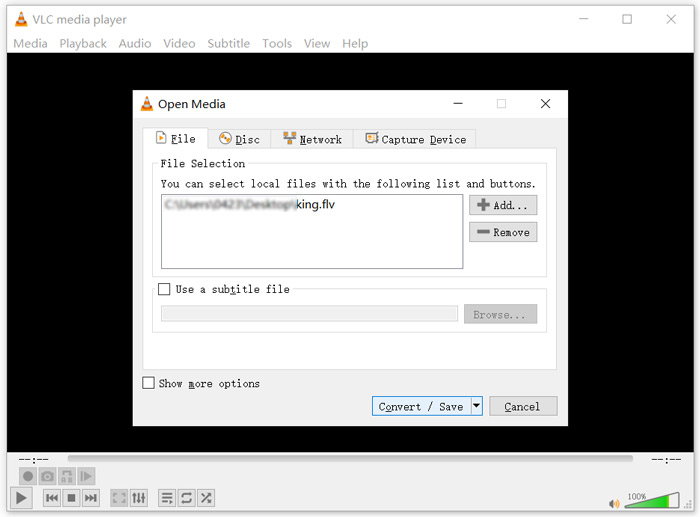
Pas 3: A la llista desplegable de Perfil, trieu un format de sortida adequat. Aquí podeu convertir FLV a MP4, TS, OGG, WebM, YouTube HD, MP3, FLAC i molt més. Marqueu la casella que hi ha al davant de Mostra la sortida opció. Feu clic a Navega per seleccionar una carpeta de destinació adequada per al FLV convertit. Durant aquest pas, podeu assignar al vídeo de sortida .mov extensió de fitxer.
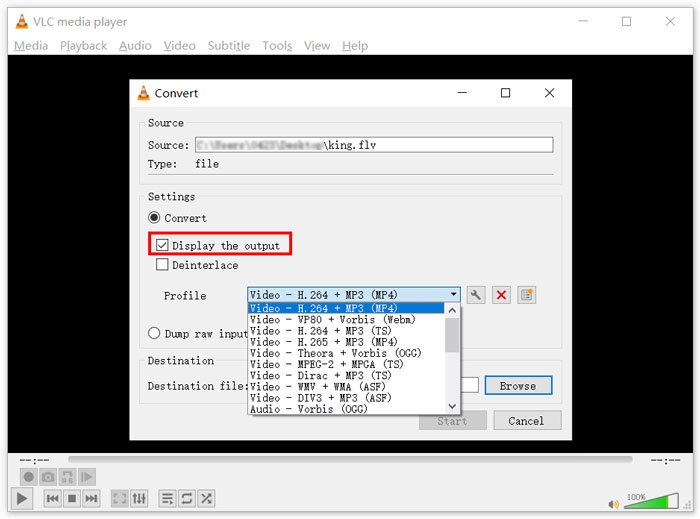
Pas 4: Després de totes aquestes operacions, podeu fer clic a Començar per fer la conversió FLV.
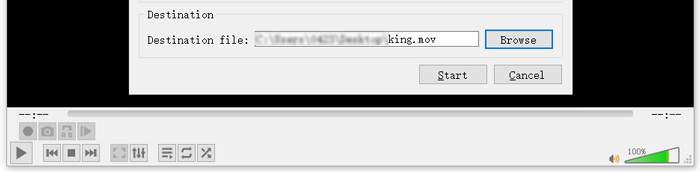
VLC Media Player començarà a reproduir automàticament el vídeo de sortida. Podeu veure un S'està convertint el fitxer sol·licitud a la part superior del VLC. No tanqueu VLC completament fins que no s'hagi acabat la conversió.
Part 3. La millor manera de convertir FLV a MOV sense pèrdua de qualitat
Quan vulgueu convertir FLV a MOV, també podeu recórrer a la solució professional. Aquí us recomanem encaridament el programari de conversió FLV a MOV amb totes les funcions, Video Converter Ultimate per a tu. En comparació amb el convertidor de FLV en línia gratuït a MOV i VLC, té més funcions i admet més formats. Més important encara, pot convertir FLV a MOV mantenint la qualitat original.
- 1. Converteix qualsevol vídeo com MKV, AVI, MP4, WMV, FLV a MOV sense perdre qualitat.
- 2. Converteix vídeos HD i SD de 8K / 5K / 4K, 1080p / 720p en més de 500 formats com MOV, MP4, AVI, MP3 i molt més.
- 3. Editeu vídeos com ara tallar, girar, retallar, combinar, etc., afegir filtres i efectes i millorar la qualitat.
- 4. Toolbox pot comprimir FLV, editar informació de metadades FLV, crear GIF a partir de FLV i molt més.
Descàrrega gratuitaPer a Windows 7 o posteriorDescàrrega segura
Descàrrega gratuitaPer a MacOS 10.7 o posteriorDescàrrega segura
Pas 1: Instal·leu i inicieu gratuïtament aquest convertidor FLV a MOV al vostre Mac o PC amb Windows. Assegureu-vos que utilitzeu el fitxer Convertidor característica. A continuació, feu clic al gran més per afegir els vostres fitxers FLV.

Pas 2: Feu clic al botó format icona a la part dreta del fitxer FLV importat. Definiu MOV com a format de sortida de la llista desplegable.
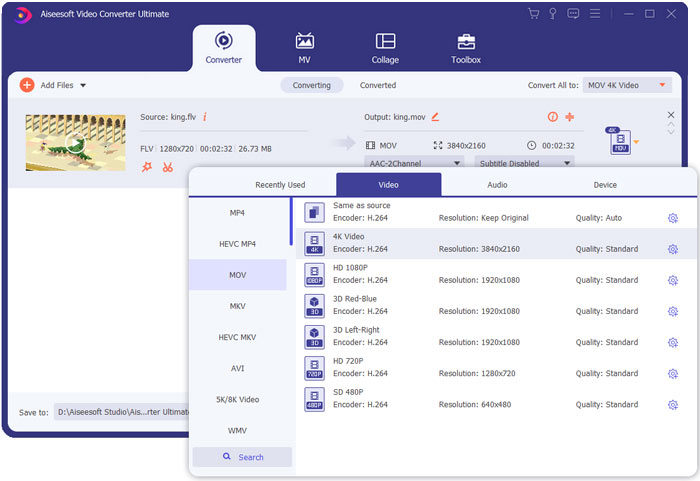
Pas 3: Com podeu veure des de dalt, aquest convertidor FLV està equipat amb moltes funcions d'edició. Per tant, abans de la conversió de FLV a MOV, podeu editar-la, afegir filtres, efectes o altres paràmetres personalitzats en funció de les vostres necessitats. Després, podeu fer clic a Converteix-ho tot per iniciar el procés de conversió.
Part 4. Preguntes més freqüents sobre la conversió de FLV a MOV
FLV vs MOV, quina diferència hi ha entre FLV i MOV?
FLV, Flash Video File, és un fitxer de vídeo compatible amb flash desenvolupat per Adobe Systems. Conté una capçalera curta, paquets de vídeo, àudio i metadades intercalats. FLV està dissenyat originalment per incrustar reproduccions de vídeo en aplicacions d'Adobe. Un fitxer FLV porta un flux de vídeo de 640x360 i un flux d’àudio amb 44,1 KHz, 2 canals, AAC.
MOV és el format de vídeo predeterminat per a dispositius Apple i programari relacionat com QuickTime Player i iMovie. És la base del format de fitxer MPEG-4 de la Organització Interna per a la Normalització. Els fitxers MOV poden emmagatzemar vídeos, àudios, textos, subtítols, imatges i altres fitxers.
El format FLV no pot ser compatible amb dispositius Apple, inclosos Mac, iPhone, iPad i iPod touch. A més, en comparació amb MOV, FLV ofereix un vídeo de menys qualitat.
Pot iMovie editar FLV?
No. Com es pot aprendre més amunt, FLV no pot ser compatible amb els programes ni els dispositius Apple. Com a editor de vídeo per defecte dels dispositius Mac i iOS, iMovie tampoc no és compatible amb fitxers FLV.
El Windows Media Player pot obrir fitxers MOV?
La majoria de versions del Windows Media Player no admeten el format MOV. Però el darrer Windows Media Player 12.0 pot obrir fitxers MOV.
Conclusió
Aquesta publicació comparteix 3 maneres fàcils de convertir FLV a MOV. Quan els vostres fitxers FLV no es poden reproduir ni editar, podeu confiar en els convertidors recomanats per convertir-los a MOV o MP4.



 Video Converter Ultimate
Video Converter Ultimate Gravadora de pantalla
Gravadora de pantalla








